Depuis l’avènement des réseaux Wi-Fi, la portée du signal a toujours été un problème. Malgré des appareils de plus en plus performants — de 11 mégabits/s dans les années '90 avec les premières bornes AirPort on arrive à 1 300 mégabits/s avec les derniers Mac en date —, la portée et la couverture d’un réseau Wi-Fi sont les deux problèmes principaux. Nous avons donc décidé de tester pour vous quelques solutions pour essayer d’augmenter la portée d’un réseau Wi-Fi et donc couvrir la ou les pièces dans lesquelles il est impossible de se connecter avec un ordinateur portable en Wi-Fi. Nous allons d’abord vous proposer quelques astuces simples pour améliorer la couverture du réseau, avant de passer à des solutions qui demandent un peu de matériel, et donc un peu d’investissement.
Il faut simplement prendre en compte un point avant de commencer : dans nombre de cas, augmenter la portée se fera au détriment des performances. En effet, si les dernières générations d’appareils (lire : Test de l’AirPort Time Capsule 2 To) peuvent atteindre 1,3 gigabit/s (avec un débit réel compris entre 500 et 700 mégabits/s), ce n’est valable que sur du matériel récent, sans obstacle et à une courte portée. Notre but n’est pas d’atteindre des centaines de mégabits/s pour transférer de gros fichiers, mais d’obtenir un signal suffisant pour qu’un appareil connecté à Internet puisse surfer dans de bonnes conditions. Une partie des solutions limite la bande passante à quelques dizaines de mégabits/s, ce qui est suffisant pour la majorité des connexions à Internet dans notre pays.
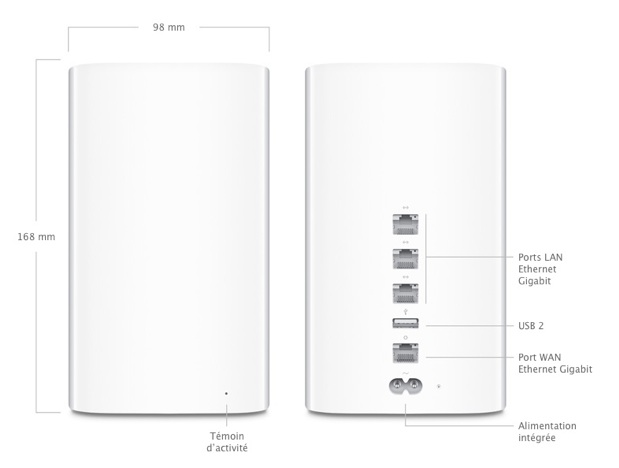
Optimiser un peu son réseau
Avant d’aller acheter du matériel, il est possible d’augmenter à peu de frais la portée et l’efficacité d’un réseau Wi-Fi en effectuant quelques réglages. Le premier qui peut se révéler intéressant consiste à passer dans la bande des 2,4 GHz. Si cette recommandation est paradoxale — la bande des 5 GHz offre des débits plus élevés et s'avère moins encombrée —, elle est pourtant efficace dans certains cas : lorsque les murs sont le problème. En effet, un signal avec une longueur d’onde de 2,4 GHz traverse mieux les solides que le même signal avec une longueur d’onde de l’ordre de 5 GHz. Dans un environnement peu encombré au niveau électronique et quand le but n’est pas d’obtenir le réseau le plus rapide du monde, c’est une technique efficace pour augmenter la portée.
La seconde chose à vérifier, c’est le canal utilisé. Dans la bande des 2,4 GHz, en Europe, il en existe 13. Pour des raisons historiques, certains sont plus utilisés que d’autres : au début du développement des normes comme le Wi-Fi, toutes les fréquences n’avaient pas été libérées pour un usage civil. Il n’y a pas de solution universelle pour le choix du canal, car il dépend essentiellement de l’environnement électromagnétique. Avec OS X, le moyen le plus simple de choisir un canal adapté est de lancer l’utilitaire de diagnostic sans fil. Sous Mavericks ou Mountain Lion, il faut cliquer sur l’icône du Wi-Fi dans la barre de menus en pressant la touche option (alt) et choisir le menu Ouvrir Diagnostic sans fil.... Ensuite, il faut cliquer sur le menu Fenêtre et choisir Utilitaires. Enfin, il faut choisir l’onglet Analyse Wi-Fi. Le programme devrait vous proposer les meilleurs canaux utilisables dans la bande des 2,4 GHz et dans la bande des 5 GHz, en fonction de votre environnement. Ce n’est pas une solution miracle : dans les endroits où il y a beaucoup de réseaux Wi-Fi, il n’y a pas nécessairement de canaux adaptés, surtout en prenant en compte le fait que certains canaux se chevauchent. Nous pouvons malgré tout vous donner un conseil : évitez les canaux 6 et 11 qui sont traditionnellement utilisés par les boîtiers Wi-Fi des opérateurs. Passer sur d’autres canaux moins utilisés permet en effet dans certains cas de diminuer les problèmes d’interférences.
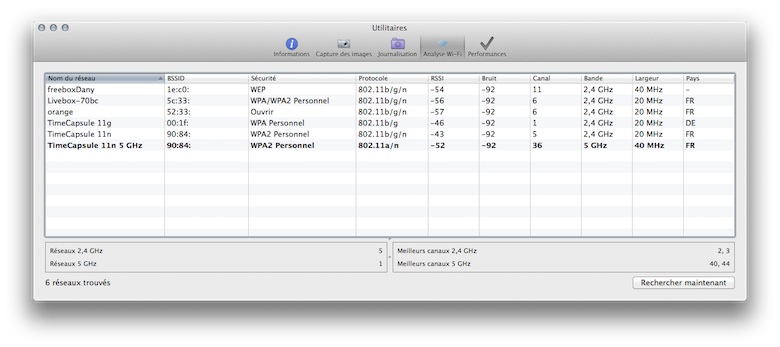
La dernière technique est parfois efficace, mais est interdite en France. Elle est assez simple : augmenter la puissance d’émission de la borne, car certains modèles sont artificiellement bridés pour des raisons légales. En France, la puissance d’émission est limitée à 100 mW pour un point d’accès Wi-Fi, alors que dans d’autres pays, on peut par exemple émettre à 125 mW. De même, certains points d’accès peuvent émettre à 500 mW voire 1 W, bien évidemment au mépris des normes. En jouant dans les paramètres, il est donc parfois possible d’augmenter la puissance d’émission, ce qui augmente mécaniquement la portée du réseau. Il faut tout de même prendre en compte cette proscription et que les risques d’interférences avec les appareils qui travaillent dans la bande des 2,4 GHz sont évidemment plus élevés.
Si les méthodes présentées n’améliorent pas significativement les performances d’un réseau Wi-Fi, il reste possible d’investir dans du matériel, et nous allons vous présenter quelques solutions.
Étendre le réseau avec des bornes Wi-Fi Apple
Apple propose des bornes Wi-Fi depuis 1999 — la technologie s’appelait AirPort car le mot Wi-Fi n’avait pas été inventé au lancement de l’iBook et de sa carte réseau sans fil — et depuis, la société propose des bornes Wi-Fi de bonne qualité, même si elles sont parfois un peu onéreuses. Si vous avez une borne Wi-Fi Apple compatible 802.11n, étendre un réseau Wi-Fi est simple et efficace : il « suffit » d’ajouter une seconde borne AirPort dans votre réseau.
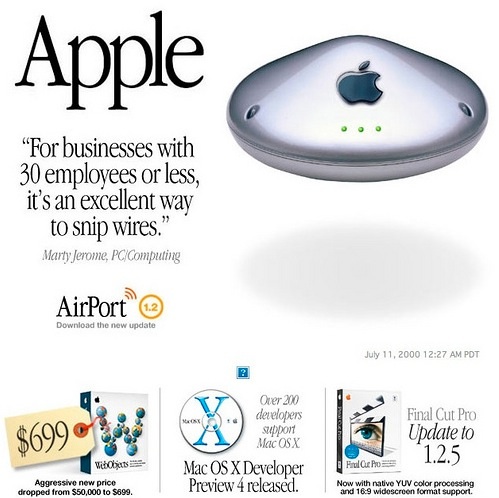
Apple propose deux solutions pour améliorer la couverture d’un réseau sans fil. La première s’appelle réseau itinérant : elle consiste à relier les bornes en Ethernet et à les configurer de la même manière, en utilisant le même SSID (nom de réseau), le même mot de passe et la même technologie de chiffrement (WPA, etc.)
Cette approche a l’avantage d’être fonctionnelle et de ne pas diminuer les performances : si les bornes sont reliées en Ethernet 1 gigabit/s, il n’y aura pas de pertes. Sur les bornes équipées d’un connecteur à 100 mégabits/s (comme les bornes AirPort Express et certaines anciennes bornes AirPort Extreme), la perte existe, mais reste faible : on dépasse difficilement 120 mégabits/s environ sur ces bornes en Wi-Fi dans la bande des 5 GHz. Bonne nouvelle, l’extension est transparente pour les utilisateurs : un seul SSID est visible et l’itinérance entre les différents réseaux est automatique, du moins avec OS X ou iOS.

Le gros avantage est évidemment de pouvoir couvrir de grandes zones facilement : tant que les bornes sont reliées, le réseau est utilisable. C’est aussi le principal défaut : il faut une connexion filaire entre les bornes, ce qui n’est pas toujours possible. De plus, les performances sont en partie liées à la connexion entre les bornes : un réseau Ethernet à 1 gigabit/s est fortement conseillé pour éviter les soucis de débit.
La seconde solution est la création d’un réseau étendu. Le principe est simple : une borne est définie comme étant le centre du réseau (la borne principale) et il est ensuite possible de connecter d’autres bornes à ce réseau, en utilisant le réseau Wi-Fi. L’avantage principal de cette solution est l’absence de câble : tant que la seconde borne capte le réseau Wi-Fi émis par la borne principale, ça fonctionne.
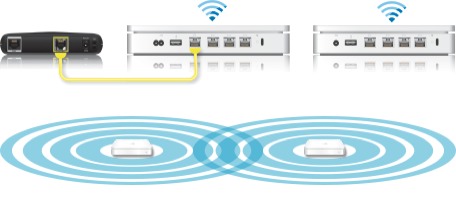
Le principal défaut est lié au fait que toutes les bornes qui étendent le réseau doivent être couvertes par le réseau de la borne principale. Le positionnement des bornes est donc directement lié à celui de la borne principale. De plus, les performances varient fortement en fonction des bornes utilisées et de la position de ces dernières. S’il est possible d’effectuer une connexion en 802.11ac (1,3 gigabit/s) entre deux bornes récentes, ce n’est pas le cas avec des boîtiers un peu anciens : les AirPort Express et certains vieux modèles d’AirPort Extreme se limitent à 300 mégabits/s en 802.11n alors que les modèles sortis après 2010 peuvent atteindre 450 mégabits/s.
La mise en place est très simple : dans l’Utilitaire AirPort, il suffit de choisir Étendre un réseau sans fil dans l’onglet Sans fil de la borne, et de sélectionner un réseau Wi-Fi.
Au passage, on trouve souvent sur le refurb des bornes AirPort à des prix relativement intéressants.
Le WDS
La solution la plus connue est pourtant la moins efficace : le WDS. Le Wireless Distribution System (Système de Distribution Sans fil) est en effet intégré dans beaucoup de points d’accès Wi-Fi et est un standard, ce qui devrait en théorie le rendre simple à utiliser. Dans la pratique, ce n’est absolument pas le cas.
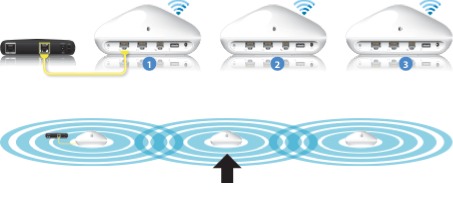
Premièrement, le WDS souffre de quelques limites techniques : il se limite à la norme 802.11g (54 mégabits/s) et ne prend pas en charge toutes les fonctions du chiffrement WPA. Certains constructeurs, comme Apple, ont « amélioré » le standard, tout comme OpenWRT, le firmware open source pour les points d’accès Wi-Fi, mais les modifications cassent généralement la compatibilité. S’il est donc possible d’utiliser du WPA2 entre deux bornes Apple ou entre deux appareils équipés d’OpenWRT, ce n’est pas nécessairement le cas par exemple entre une borne Apple et une borne Cisco.
Le second problème de la technologie WDS, c’est sa mise en place : une borne doit être configurée dans un mode précis — borne principale, borne relais ou borne distante —, ce qui complique le positionnement des appareils. La borne principale est celle qui est connectée à Internet, une borne relais doit être connectée au réseau Wi-Fi de la borne principale et la borne distante doit être connectée à la borne principale ou à une borne relais. Lorsque vous devez configurer plusieurs bornes, le positionnement des appareils peut donc vite devenir un casse-tête.
Enfin, le WDS est peu performant : seule la norme 802.11g (54 mégabits/s) est supportée et le fonctionnement implique une perte de débit à chaque étape. Avec un réseau très étendu qui utilise trois bornes, le débit est donc divisé par quatre : on divise le débit par deux entre la première et la deuxième borne et une seconde fois entre cette dernière et la troisième borne. Et plus il y a de bornes, plus le débit pratique diminue.
Chez Apple, le WDS n’est utilisable que sur des bornes configurées en 802.11g et la compatibilité n’est pas vraiment assurée avec les autres points d’accès du marché. Dans la pratique, le WDS ne doit être utilisé qu’en dernier recours, si les autres solutions ne sont pas utilisables, et uniquement avec deux bornes identiques, pour limiter les problèmes.
Le CPL : les boîtiers avec Wi-Fi intégré
Lorsqu'on veut remplacer le Wi-Fi, on utilise souvent une technologie intéressante : le CPL. L’idée est simple : faire passer des données dans les câbles électriques qui sont déjà dans les murs. Et les constructeurs de boîtiers CPL ont vite compris que la technologie n’était pas là uniquement pour concurrencer le Wi-Fi, mais qu’elle pouvait être complémentaire. On trouve donc assez fréquemment des blocs CPL qui intègrent un point d’accès Wi-Fi, ce qui permet d’améliorer la portée d’un réseau assez facilement.
Si la solution est intéressante sur le papier, elle a quelques défauts. Le premier vient des performances : malgré les gros chiffres annoncés sur les boîtiers, la technologie CPL a quelques limites dans la pratique. Dans une habitation typique, le débit maximal pratique dépasse rarement environ 30% du débit maximal théorique : avec des boîtiers CPL à 200 mégabits/s, on obtient donc un débit réel, dans le meilleur des cas, d’environ 70 mégabits/s. Le réseau Wi-Fi émis par le bloc CPL, quelle que soit la norme utilisée, ne dépassera donc jamais celle de la connexion CPL et — dans les faits — on est souvent en dessous.

Le second défaut, c’est la mise en place : les boîtiers sont généralement prévus pour créer un réseau Wi-Fi, pas pour en étendre un. Dans beaucoup de cas, il faudra donc créer un second réseau, avec son propre SSID (nom de réseau), son propre mot de passe, etc. Ce qui complexifie la gestion des appareils.
Enfin, la solution a un coût finalement assez élevé : un boîtier CPL équipé d’un point d’accès Wi-Fi vaut entre 50 et 80 €, selon les marques, prix auquel il faut ajouter un second boîtier, pour connecter le boîtier au reste du réseau (on trouve des adaptateurs 200 mégabits/s dès 30 € environ).
Le CPL : coupler boîtiers et point d’accès Wi-Fi
Une autre solution, proche de la précédente, consiste tout simplement à connecter un point d’accès à un boîtier CPL. Les limitations resteront les mêmes : le débit pratique de la connexion CPL va brider les performances et la gestion du réseau Wi-Fi sera plus compliquée, avec plusieurs réseaux visibles, mais il est possible de faire des économies en recyclant une vieille borne 802.11g ou en utilisant un modèle d’entrée de gamme.
Il est aussi possible d’effectuer la liaison entre deux bornes Apple, comme nous l’avons vu précédemment, en utilisant des boîtiers CPL, mais le débit réel risque d’en prendre un coup. Dans le meilleur des cas, avec des boîtiers CPL à 500 mégabits/s, vous obtiendrez entre 150 et 200 mégabits/s dans la réalité, soit à peine plus que ce qu’une liaison en 802.11n dans la bande des 5 GHz permet d’obtenir. Étant donné le prix des boîtiers CPL rapides, ce n’est pas intéressant d’un point de vue économique.
Les « étendeurs de Wi-Fi »
Plusieurs constructeurs — Netgear est le plus représenté en France — proposent des boîtiers qui permettent d’étendre un réseau Wi-Fi. Ces boîtiers se placent dans une zone couverte par un réseau Wi-Fi et peuvent étendre la portée du Wi-Fi en émettant un réseau portant le même nom. L’avantage de ce type de solution est en théorie la simplicité de la mise en place : il suffit de brancher le boîtier et de le configurer, alors que l’extension d’un réseau en utilisant la technologie WDS nécessite du matériel compatible.
Il y a deux problèmes inhérents à cette solution. Le premier, c’est qu’il faut placer le boîtier dans une zone où la réception Wi-Fi est correcte, ce qui n’est pas toujours évident. Le second, c’est que les performances sont généralement assez faibles : le boîtier doit émettre et recevoir en même temps, ce qui divise le débit réel par deux, et la latence (le fameux ping) augmente.
Dans la pratique, ce n’est pas si évident : les boîtiers sont souvent limités à la bande des 2,4 GHz et la configuration parfois ardue. Avec notre modèle Linksys utilisé pour les tests, il a fallu dans certains cas désactiver totalement les protections pour que le boîtier soit utilisable, ce qui est évidemment très déconseillé. De plus, tous les systèmes d’exploitation ne gèrent pas correctement le passage d’un point d’accès à un autre quand le SSID (nom de réseau) est le même.

Les gros avantages des boîtiers, c’est que le prix est souvent assez doux — entre 20 et 40 € en fonction des possibilités de l’appareil — et que les boîtiers sont compacts et discrets. En contrepartie, le positionnement du boîtier est très important : il faut le placer dans un endroit bien couvert par le réseau Wi-Fi principal. Enfin, les performances sont limitées et ne conviennent donc pas pour partager des données entre différents utilisateurs.
Une carte réseau puissante
Terminons par une solution rarement envisagée, mais assez efficace : une carte Wi-Fi en USB. Cette solution a le désavantage de se limiter à un seul appareil, généralement un ordinateur, mais elle offre de bons résultats en termes de portée. Beaucoup de modèles en USB offrent en effet une antenne externe qui — si elle a le défaut de ne pas être esthétique — améliore les performances. La société Alfa Network propose ce genre de périphériques, avec une compatibilité Mac OS X. Nous avons essayé le modèle Alfa AWUS036NH, qui se connecte en USB 2.0 et vaut environ 25€. Au niveau des débits, elle est moins rapide que les cartes intégrées dans les Mac : elle ne travaille que dans la bande des 2,4 GHz et elle ne dépasse pas 150 mégabits/s dans ce mode, alors que les Mac peuvent travailler dans la bande des 5 GHz et atteindre 300 ou 450 mégabits/s en Wi-Fi 11n.

Avec les derniers pilotes disponibles chez Ralink (racheté récemment par Mediatek), tout fonctionne avec les dernières versions de (Mac) OS X, de Snow Leopard à Mavericks. La carte USB est nettement plus efficace que la carte interne de notre MacBook Air de test : elle capte 3 réseaux Wi-Fi supplémentaires et l’atténuation avec un réseau proche est de 43 dBm avec la carte interne et seulement 23 dBm avec la carte Alfa. Par contre, l’intégration est évidemment moins bonne qu’avec les cartes fournies par Apple : un logiciel supplémentaire est nécessaire pour la gestion des réseaux et son ergonomie n’est pas aussi bonne que l’intégration d’AirPort par Apple. Malgré tout, il fait bien son travail et donne plus d’informations que Mac OS X.
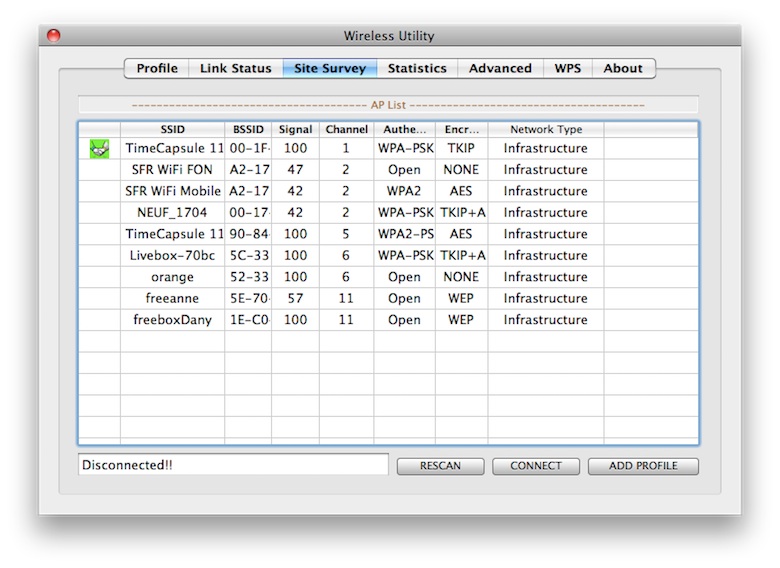
Si les cartes Wi-Fi qui se connectent en USB sont derrière les cartes internes en termes de performances pures, elles ont généralement une meilleure portée, ce qui est finalement plus intéressant dans beaucoup de cas. En effet, la majorité des utilisateurs a une connexion à Internet qui ne dépasse pas une vingtaine de mégabits/s, ce qu’une bonne carte à la norme 802.11g peut obtenir. Le seul véritable défaut de la solution est évidemment qu’il faut brancher la « clé » USB et que l’antenne qui dépasse est disgracieuse, surtout sur les ordinateurs portables. Attention aussi aux cartes Wi-Fi USB sans antennes visibles : si elles sont reconnues, l’efficacité est évidemment limitée.
Pour conclure
Au final, nous avons essayé de vous montrer les différentes solutions disponibles. Dans l’absolu, la plus efficace consiste à câbler les différentes pièces de l’habitation en Ethernet à 1 gigabit/s et d’installer plusieurs points d’accès Wi-Fi, avec chacun son propre SSID. Dans les faits, c’est aussi la méthode la plus compliquée à mettre en place et la moins pratique pour l’utilisateur. À vous de voir quelle est la solution qui vous convient le mieux !











